Android telefoni su iznimno popularni u svijetu, no to ne znači da ponekad nisu iritantni i da ne frustriraju svoje korisnike. Kao i svaki operativni sustav, Android ima dobre i loše strane. Mnogo je više onih dobrih, no ima i loših koje ćemo mi danas pokušati eliminirati, odnosno ublažiti. Jednostavno nas neke stvari iritiraju, a dolaze po defaultu uključene unutar samo operativnog sustava.
Sigurni smo da ste i vi sami primjetili neke stvari. U ovom tekstu ćemo proći 8 koraka i nadamo se da će vam neki od njih biti od pomoći. Ako imate kakvih drugih iritantnih stvari, voljeli bismo u komentarima čuti što vas muči i pomoći vam ako je to moguće.
Samo da napomenemo, mi smo koristili Samsung S7 sa Androidom 7.0.
Moguće je da neke od opcija koje ćemo spomenuti u ovom tekstu vi nemate. Ne zato jer nemate Samsung telefon, nego jer nemate Android 7.0. Ako ga imate, nadamo se da ćete naći sve opcije koje ćemo spomenuti. Pa krenimo redom.
1) Onesposobite Bloatware aplikacije
Kao što znate, svaki mobitel dolazi sa nekim bespotrebnim aplikacijama koje su instalirane na vaš uređaj. Te aplikacije se najčešće zovu bloatware. One nisu, u pravilu, štetne ali vam zauzimaju mjesto na telefonu i ponekad nešto resursa. Te aplikacije – koje vjerojatno nikada nećete koristiti – dolaze od proizvođača mobitela, davatelja usluga i samog Googlea (plus, ponekad su tu i neke aplikacije koje nemaju veze sa navedenim kompanijama). Pogledajte mobitel i vidjeti ćete barem 5, 6 aplikacija koje ne trebate a tu su. Jednostavno ih imate otkad ste kupili mobitel, a niste ih mogli ukloniti. Slična stvar je i sa novim računalima, pa ponekad nakon kupovine računala prvo napravimo čistu instalaciju Windowsa jer nam smetaju.
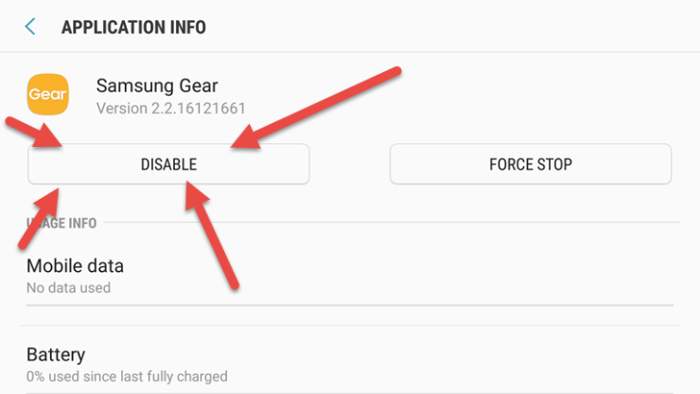
Ako dugo držite prst na ikonici, najčešće ćete dobiti mogućnost onesposobljavanja aplikacije, ali nećete vidjeti iksić kao na ostalima da ih možete ukloniti. Alternativni način je otići u Settings – Applications te u info o aplikaciji stisnuti gumb “Disable”.
2) Isključite auto brightness
Jeste li primjetili kako se nekada vaš ekran sam od sebe prilagođava vanjskim uvjetima? Ekran vam se jako zatamni, pa se kasnije vrati na “normalno stanje”? Ne brinite – vaš telefon radi dobro, ali to je auto-brigthness opcija u svojoj punoj formi. Auto-brightness je napravljen upravo zato da biste lakše vidjeli ekran u ovisnosti o uvjetima u kojima se nalazite.
Ako se nalazite u tamnoj sobi on se posvijetli, a u obratnoj situaciji se zatamni. U teoriji je to super stvar, no u praksi zna biti prilično nepraktično. Jednostavno ekran ide iz krajnosti u krajnost ponekad prebrzo i u nepotrebno vrijeme. Jedini telefon koji je to dobro radio, a mi smo ga imali u ruci je Note 7, ali taj telefon je znao eksplodirati, pa nismo više u ništa sigurni.
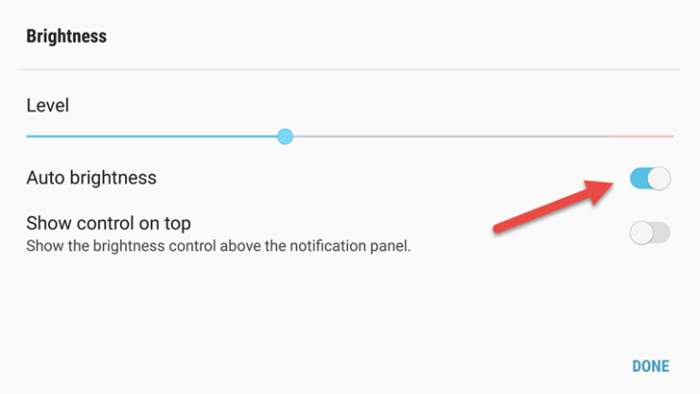
3) Uključite “Do not disturb” opciju
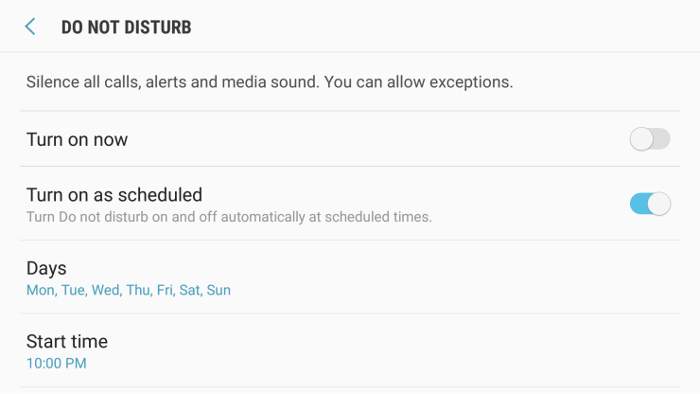
Ona vam omogućuje da u određenom vremenskom razdoblju isklljučite sve notifikacije i pozive kako biste neometano spavali ili radili što god već radite. Naravno, možete podesiti i iznimke – npr. želite primati pozive i poruke od konktakata koji su vam u favoritima i slično. Naš savjet je da uključite ovu opciju, a to ćete učiniti tako da odete u Settings – Sound and vibrations – Do not disturb.
Ovu opciju imaju svi noviji Android telefoni, mada ju je prvi uveo Apple u svom iOS-u. Bez obzira na to, radi se o vrlo dobroj opciji koju svima preporučamo. Barem između ponoći i 6-7 ujutro. Dobar san nema cijenu.
4) Konfigurirajte notifikacije
Nadamo se da vam ovo ne zvuči previše novo, ali unutar Androida imate mogućnost podešavanja notifikacija. Točnije, možete si podesiti od kojih aplikacija želite notifikacije, a od kojih ne. Većina aplikacija kada ih skinete vas pitaju mogu li vam slati notifikacije i većinom ćemo stisnuti “Da”, no ponekad s vremenom to može postati iritantno. Pogotovo kada dobijete notifikaciju od igre koju ste skinuli prije 6 mjeseci i iskoči vam notifikacija “da nedostajete svojim prijateljima”. Da, sigurno je to točno.
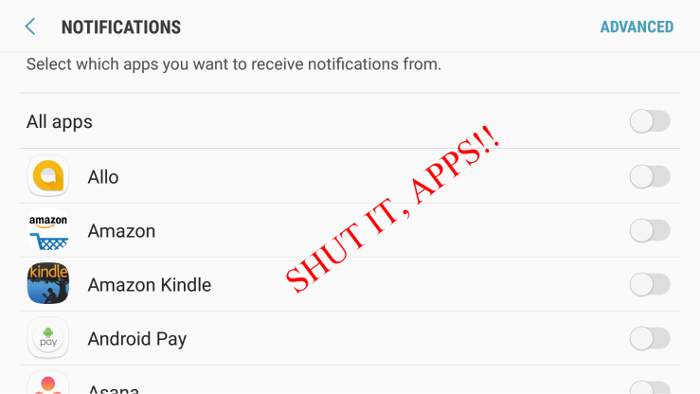
5) Presložite gumb iz menija (notification shade)
Ono što izuzetno cijenimo kod Androida je meni kojeg dobijete kad prste povučete od vrha ekrana do dna. To se još zove i “notification shade”. Tu odmah dobijete aktivne/nepregledane notifikacije, ali i hrpu opcija koje jednim potezom možete upaliti/ugasiti.
Najčešće su tu WiFi, Bluetooth, Location… Jedna od najkul novosti u Androidu Nougat 7.0 je mogućnost da sami odaberete ikonice koje će tu biti. Naravno, tu ćete si staviti ono što vam treba, a ne što si je Google zamislio da bi vam eventualno moglo biti korisno.
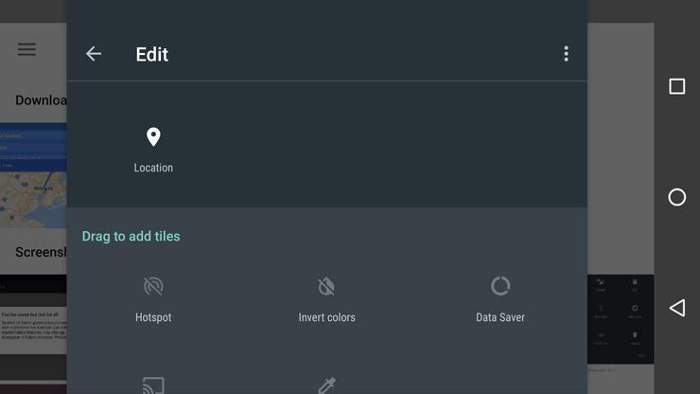
6) Podesite si lock screen postavke prema vašim potrebama
Nadamo se da ste si stavili određenu zaštitu na telefonu kada ga zaključate. To znači da ga ne možete ponovno koristiti dok ne otključate telefon sa gestom, lozinkom ili PIN-om.
Ako ju nemate, odite ju odmah staviti! Tu nema nikakve diskusije. Ta šifra/zaštita vas dijeli od toga da ako netko uzme vaš telefon ne može ga otključati i vidjeti što imate na njemu. Bilo da ga uzme dok stoji kraj vas ili izgubite mobitel, netko ga nađe (ili ukrade od vas) i onda ima pristup svim vašim podacima. Zato je potrebno imati zaštitu.
No, možete si postaviti da vam se ta zaštita uključuje odmah čim zaključate ekran ili nakon nekog kraće ili dužeg perioda. Neki vole uvijek upisivati lozinku, neki vole nakon 5 ili 10 minuta itd. Svako prema svojim željama. Da biste to podesili, morate otići u Settings – Lock Screen and security – Secure lock screen – Secured lock time i izaberite ono što vam najviše odgovara.
7) Ne koristite in-app kameru
Volite stavljati slike na Instagram ili Snapchat? Volite i raditi selfije sa vama dragim osobama? Super. Jeste li primjetili da su slike koje napravite sa kamerom unutar aplikacije malo lošije kvalitete nego da ste otvorili aplikaciju “Kamera” i napravili sliku? Mi nismo jedini i postoji očigledno neka razlika između stock kamere i in-app kamere.
Stoga slijedeći put napravite sliku kroz spomenutu aplikaciju “Kamera/Camera” i onda tu sliku iskoristite za Instagram, Snapchat, Facebook ili koju već mrežu volite. Slike će vam biti barem za nijansu bolje.
8) Počnite koristiti Widgete pravilno
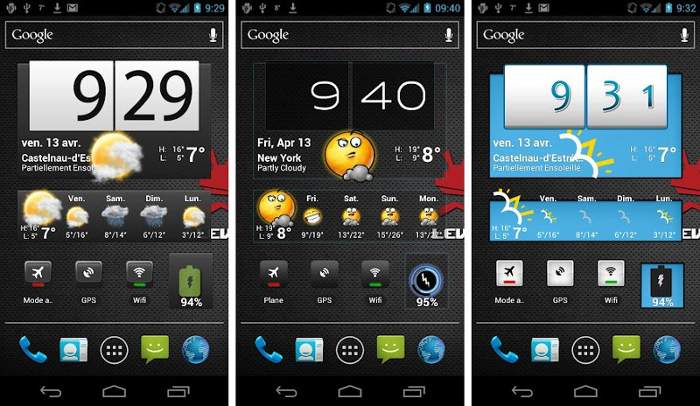
Većinu Widgeta možete povećavati i smanjivati, pa si odredite pravu veličinu, zaljepite ga na ekran i riješite se jedne ili dvije brige.
Kako dodati widget? Odite na početni ekran I dugo stisnite na ekran. Pojaviti će vam se mogućnost dodavanja widgeta, pregledavanja i editiranja istih i još mnogo toga. #AndroidForTheWin
Piše: B.P.






